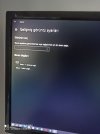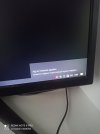- DDU kullanmak için rehberi takip edin.
Display Driver Uninstaller (DDU), zamanla bilgisayara takılan farklı monitörler, üst üste güncellenen sürücüler ve Windows güncellemeleri sonrası biriken kayıt defteri ve sürücü dosyalarını silerek temiz bir sürücü kurulumunun yolunu açan kullanışlı bir araçtır. Adım adım sürücü temizliği...

www.technopat.net
- Nvidia sürücünüzü verdiğim linkten son sürümü game ready olanı indirin. Nvidia eski linki artık geçerli değil ve o sayfadaki driverlar çok eski. O yüzden bu yeni linki kullanıyoruz. Google'da ne yazık ki eski sayfası 1.ci sırada.
(Otomatik seçimle uğraşmayın 2 dakika kartınızı ve işletim sistemi bilgilerinizi kendiniz seçin.)
PC'deki oyun deneyiminizi geliştirmek ve uygulamaları daha hızlı çalıştırmak için en yeni resmi GeForce sürücülerini indirin.
www.nvidia.com
Driver kaldırma ve tekrar driver yükleme işlemini internetsiz güvenli modda yapmalısınız. Buna girmek içinde açılışta F8 sürekli basıp kurtarma seçenekleri ekranında başlangıç seçenekleri tıklayın. Oradan gelişmiş başlangıç ayarları diyerek yeniden başlatın. Seçenekler geldiğinde internetsiz güvenli mod f kaçtaysa o tuşa basın.